با این 10 نکته در لاین حرفهای شوید

اپلیکیشن لاین یک پیامرسان محبوب است و این محبوبیت به حدیست که در آوریل سال 2014 حدود 400 میلیون کاربر فعال از سرتاسر جهان داشت.از طریق لاین شما میتوانید پروفایلهای رسمی را دنبال کنید که در اغلب زمینهها نظیر بازیگران، کمپانیهای مختلف و… وجود دارند.
علاوه بر این امکان مطالعه اخبار روز و… نیز از طریق این اپلیکیشن امکان پذیر است.
حال در این مقاله تصمیم داریم چند نکته جالب را در خصوص لاین بگوییم تا بتوانید از طریق آنها استفاده حرفهایتری از آن داشته باشید.
دانستن این نکات اگر شما یکی از افرادی باشید که اخیرا برنامه لاین را نصب کردهاید و یا فردی هستید که مدت زمان بسیاری است از لاین استفاده میکنید همچنان برای شما مفید خواهند بود.
پس اگر میخواهید شماره تلفن خود را از حساب کاربریتان جدا کنید و یا میخواهید کیفیت تصاویری را که در لاین به اشتراک میگذارید افزایش دهید تا انتهای مقاله همراه ما باشید.
نکته: روشهای ارایه شده بر روی این مقاله در سیستم عامل اندروید تست شده است و ممکن است که در سایر پلتفرمها تغییراتی داشته باشد.
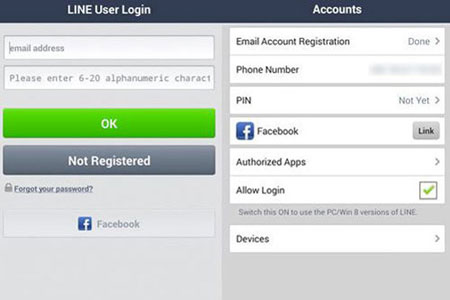
چگونه شماره موبایل خود را از حساب کاربری لاین جدا کنیم؟
زمانی که شما شماره موبایل خود را وارد حساب کاربریتان در لاین میکنید دیگر نمیتوانید آن را بردارید تا به یکدیگر متصل نباشند. راه عادی برای این کار وجود ندارد و باید برای چنین کاری از طریق اکانت فیسبوک خود وارد عمل شویم.
برای این کار مراحل زیر را سپری کنید:
وارد اپلیکیشن لاین شوید و از طریق قسمت More به Settings و سپس Accounts بروید.
زمانی که لوگو فیسبوک را دیدید آن را لمس کنید و تمام مجوزهایی را که در خواست میکند تایید نمایید البته توجه کنید که در این مرحله شما میبایست در گوشی خود بر روی حساب فیسبوکتان وارد شده و یا Log In کرده باشید.
زمانی که دیدید گزینه Link به Unlink تغییر یافت میبایست برنامه لاین را از گوشی خود حذف کنید و مجددا آن را نصب نمایید.
حال بعد از نصب برنامه میبایست از طریق حساب کاربری فیسبوک وارد لاین شوید و در این مرحله اگر برنامه رمز عبوری خواست که شما آن را نمیدانید میبایست چهار رقم آخر شماره موبایل خود را وارد کنید (همان شمارهای که قبلا به لاین لینک شده بود).
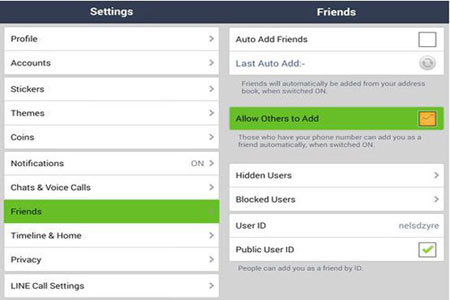
جلوگیری از وارد شدن خودکار مخاطبان موبایل به لاین
شیوه کار لاین نیز همانند سایر اپلیکیشنهای پیام رسان بدین شکل است که اگر فرد مقابل شماره شما را در مخاطبان گوشی خود داشته باشد میتواند به سادگی شما را به حساب کاربری لاین خود اضافه کند (به عنوان دوست) و اگر شما مایل به این نیستید میتوانید از طریق اقدامات زیر قابلیت مذکور را غیر فعال کنید:
وارد اپلیکیشن لاین شوید و از طریق More گزینه Settings را انتخاب کنید.
وارد قسمت Friends شوید و تیک گزینه Allow Others to Add را غیر فعال کنید.
از این پس دیگر سایر کاربران برای افزودن شما به عنوان دوست تنها میتوانند درخواست ارسال کنند و شما نیز میتوانید آن درخواست را تایید یا رد کنید.
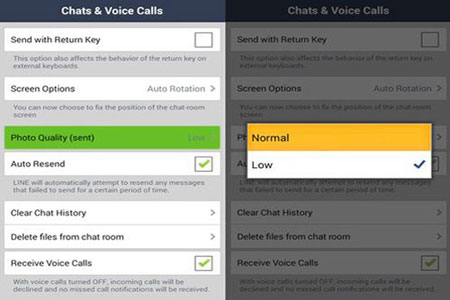
انتخاب کیفیت تصاویری که به اشتراک گذاشته میشوند
به صورت پیش فرض شما هر تصویری را که از طریق لاین در اتاقهای چت به دوستان خود میفرستید با کیفیت پایین ارسال میشوند اما میتوانید از طریق بخش تنظیمات کیفیت آنها را به نرمال افزایش دهید. برای این کار میبایست:
اپلیکیشن لاین را اجرا کنید و از طریق قسمت More وارد Settings شوید.
گزینه Chats & Voice را لمس کنید و سپس به قسمت Photo Quality بروید. اکنون میبایست گزینه Low را به Normal تغییر دهید.
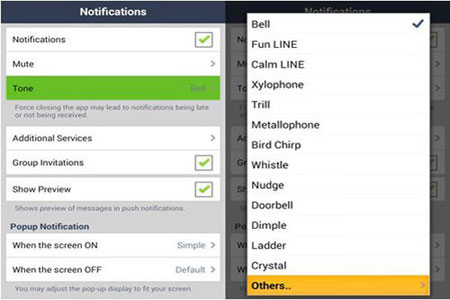
تغییر زنگ پیشفرض
آیا از زنگ هشدار لاین خود خسته شدهاید؟ شما میتوانید از طریق بخش تنظیمات صدای دیگری را برای آن انتخاب کنید. برای این کار وارد اپلیکیشن لاین شوید و مراحل زیر را سپری کنید:
گزینه More و سپس قسمت Settings را انتخاب نمایید.
بخش Notifications را لمس کرده و سپس وارد قسمت Tone شوید. اکنون میبایست صدایی را که میخواهید به عنوان هشدار لاین پخش شود، انتخاب نمایید اما اگر میخواهید از صدای دیگری که در لیست وجود ندارد استفاده کنید، باید وارد قسمت Others شده (در زیر لیست قرار دارد) و از طریق آن صدای مورد نظر خود را انتخاب نمایید.
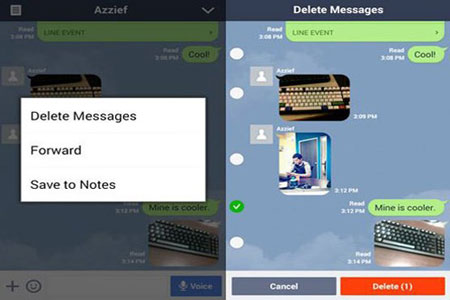
پاک کردن، ارسال و یا ذخیره پیامها در دفترچه یادداشت
در زیر شاخه ویرایش پیامها، امکان ارسال، پاک کردن و ذخیره آنها در دفترچه یادداشت وجود دارد. برای مثال شما میتوانید پیامی را که در یک مکالمه به دوست خود ارسال کردهاید را ذخیره کنید و یا آن را به فرد دیگری ارسال نمایید.
برای انجام این کار باید مراحل زیر را سپری کنید:
وارد یک مکالمه از طریق لاین شوید، حال نوار ابزار موجود در قسمت بالایی و سمت راست برنامه را لمس کنید و گزینه Edit Messages را انتخاب نمایید.
از طریق همان بخش نیز میتوانید گزینههای Delete Messages، Forward و Save to Notes را نیز انتخاب کنید.
حال بعد از انتخاب گزینه مورد نظر تمام پیامهای موجود در مکالمه یک مربعی را در کنار خود خواهند دید که با تیکدار کردن آنها میتوانید پیام و یا پیامهای مورد نظر خود را انتخاب کنید.
زمانی که پیامهای مورد نظر خود را تیکدار کردید گزینه Next را لمس کنید تا فرآیند مورد نظر اعمال شود.
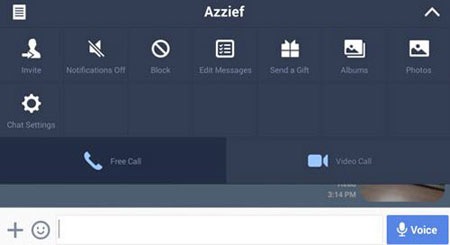
شروع مکالمه صوتی - تصویری رایگان با سایر کاربران لاین
همانند وایبر و پیامرسان فیسبوک، لاین نیز قابلیت برقراری تماس رایگان را دارد که به کاربران خود این امکان را میدهد که با یکدیگر از طریق اینترنت تماس رایگان داشته باشند البته برای استفاده از آن میبایست اتصال اینترنت خود را نیز برقرار کنید (توجه داشته باشید که برای یک تماس صوتی و البته تصویری میبایست سرعت اینترنت مناسبی نیز داشته باشید).
وارد اتاق پیامهای کاربری شوید که میخواهید با او تماس بگیرید.
اکنون نوار ابزار موجود در بخش بالا و سمت راست برنامه را لمس کنید و گزینه Free Call را انتخاب نمایید.
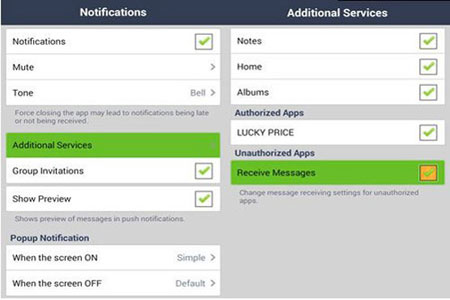
غیر فعال کردن دریافت دعوت نامه از سایر برنامههای لاین
دوستان شما در لاین میتوانند دعوت نامههایی را از سوی سایر برنامههای لاین برایتان ارسال کنند که از طریق آن برای مثال گفته میشود که بیایید و فلان بازی را انجام دهید.
اگر نمیخواهید که چنین دعوت نامههایی را دریافت کنید میبایست اپلیکیشن لاین را اجرا کنید و مراحل زیر را انجام دهید:
از طریق قسمت More وارد بخش Setting و سپس Notifications شوید. حال به قسمت Additional Services بروید.
اکنون میبایست از طریق Unauthorized Apps گزینه Receive Messages را غیر فعال نمایید.
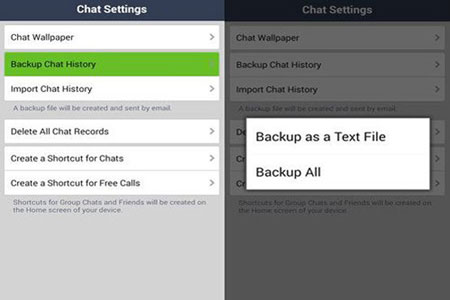
تهیه فایل بکآپ (پشتیبان) از تاریخچه چتها
تاریخچه مکالمات متنی در لاین بر روی سرورهای این سرویس ذخیره نمیشوند و اگر لاین را از روی گوشی خود پاک و دوباره نصب کنید تمام آن مکالمات از بین خواهند رفت. برای تهیه فایل پشتیبان از چتهای خود میبایست مراحل زیر را انجام دهید:
وارد محیط مکالمهای شوید که میخواهید فایل پشتیبان از آن تهیه شود، اکنون نوار ابزار موجود در بخش بالا و سمت راست صفحه را لمس کنید و به سراغ گزینه Chat Settings بروید.
گزینه Backup Chat History و سپس Backup as a Text File یا Backup All را انتخاب نمایید (اولین گزینه مربوط به تهیه فایل پشتیبان تنها از متون است و در گزینه دوم تمام مکالمات نظیر تصاویر و… که ارسال شدهاند نیز در کنار متون ذخیره خواهد شد).
گفتنی است که این فایل پشتیبان میتواند در سرویسهای ابری شما نظیر دراپباکس و… نیز ذخیره شود.
اگر شما گزینه Backup as a Text File را انتخاب کرده باشید نمیتوانید آن را برای استفاده مجدد باز گردانید و تنها زمانی که گزینه Backup All را انتخاب کرده باشید قادر خواهید بود تا متون و اطلاعات مختلف آن مکالمه را بازیابی کنید.
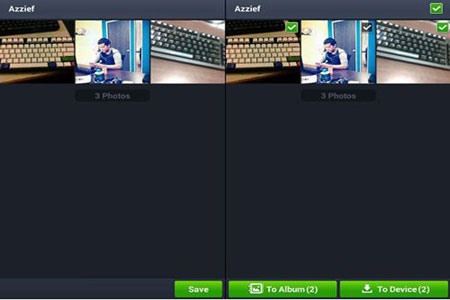
مشاهده و ذخیره تصاویر به اشتراک گذاری شده
در سرویس لاین ممکن است که شما تاکنون چندین تصویر مختلف را از طریق اتاقهای چت دریافت کرده باشید که میتوانید آن تصاویر را بر روی آلبوم لاین و یا خود گوشی ذخیره کنید.
برای این کار میبایست وارد محیطی (اتاق چت) شوید که آن تصاویر را دریافت کردهاید و سپس نوار ابزار موجود در بخش بالا و سمت راست صفحه را لمس کنید.
حال میبایست به سراغ Photos بروید و گزینه Save را انتخاب نمایید. اکنون در کنار کلیه تصاویر موجود یک کادر مربعی شکل جهت تیکدار کردن قرار میگیرد که میبایست تیک تصاویر مورد نظر خود را فعال کنید و سپس یکی از گزینههای To Album و یا To Device را برای ذخیره شدن در آلبوم لاین و یا ذخیره شدن در گوشی دستگاه انتخاب کنید.
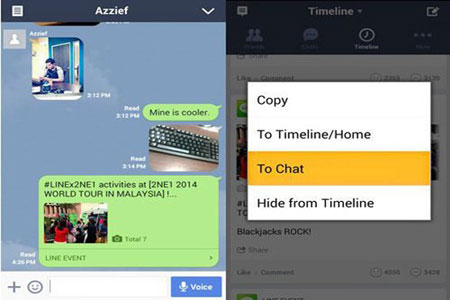
ارسال محتوای موجود در تایملاین به یک مخاطب و یا گروه
اگر در تایملاین (صفحهای که آخرین مطالب منتشر شده توسط صفحات و دوستان شما در آن قرار میگیرد) مطلبی جالب بود و میخواهید آن را با سایر دوستان خود به اشتراک بگذارید باید به صورت زیر وارد عمل شوید:
محتوایی مورد نظر را لمس کنید و انگشت خود را بر روی آن نگهدارید. اکنون در صفحهای که باز میشود گزینه To Chat را لمس کنید.
حال فرد یا گروهی را که میخواهید این فایل برای آن به اشتراک گذاشته شود، انتخاب نمایید
منبع:itresan.com
فناوری و تکنولوژی روز
ارسال SMS بدون افتادن شماره برای فرد بازگردانی سرعت بالای گوشی موبایل باطری که هنگام حرکت انرژی تولید میکند+عکس ترفند دلیور نشدن اس ام اس به شما خط کش هوشمند(+عکس) دریافت صورتحساب سیمکارتهای همراه اول۲۰ مشکل رایج کاربران اندروید همراه با راه حل

افزایش حافظه گوشی های اندرویدی
سیستمعامل اندروید امکانات بسیار زیادی دارد و افراد زیادی مشتاق استفاده از این سیستمعامل جذاب هستند. در کنار این امکانات، در برخی مواقع مشکلاتی هنگام استفاده از آن رخ میدهد که باعث نارضایتی کاربران آن میشود. خوشبختانه ۹۹ درصد این مشکلات با انجام دادن چند گام ساده قابل حل میباشد. در این مقاله به بررسی ۲۰ مشکل رایج و راههای حل آن در اندروید میپردازیم.
اغلب مشکلات کاربران سیستمعامل اندروید را میتوان تنها با چند گام ساده مرتفع ساخت و لذت کار با اندروید را بیش از پیش ساخت. با ما و ارائهی 20 راهکار برای حل 20 مورد از این مشکلات همراه شوید.
۱. Google play store کار نمی کند
اگر در اجرای پلیاستور با مشکل مواجه شدید، ممکن است یک حافظهی پنهان خراب شده وجود داشته باشد. اکثر اوقات، با پاک کردن این حافظه مشکل حل میشود. برای این کار به مسیر settings/apps/all بروید .گوگل پلی استور را پیدا کنید و wipe cache and data را بزنید و بعدگوشی را ریستارت کنید.
۲. فضا کافی نیست (insufficient space on device )
اندروید معمولا یک فضای ذخیرهسازی ثابت را برای برنامهها اختصاص میدهد که کاربران نمیتوانند آن را افزایش دهند. بنابراین گاهی اوقات ممکن است با وجود اینکه فضای ذخیرهسازی زیادی هم داشته باشید با این ارور مواجه شوید.
آسانترین راه برای آزاد کردن فضا، حذف کردن برنامه هاست. با این حال، اگر شما از برنامههای موزیک مانند برنامه Spotify استفاده می کنید شاید پیدا کردن محل ذخیره فایلهای این برنامه زیاد آسان به نظر نرسد. سریعترین راه برای آزادسازی حافظه، استفاده برنامههای آزادسازی حافظه مانند CCleaner می باشد. همچین اگر شما دوست دارید کل حافظه را به صورت بصری ببیند و بتوانید به محل ذخیره و اندازه آنها دسترسی پیدا کنید، می توانید از برنامه DiskUsage استفاده کنید.
۳. پلیاستور برنامهها را دانلود نمی کند
گاهی اوقات گوگلپلی قادر به نصب برنامهها نیست. در چنین مواقعی دو راه برای حل این مشکل وجود دارد . اولین راه این است که حافظه پنهان گوگل پلی (cache) را پاک کنید(همانند روش بالا)، و راه دیگر این است که تاریخچهی پلیاستور(clear history) را پاک کنید.
۴. چگونه دوباره پلیاستور را نصب کنیم
شما بدون روت هیچ وقت نمی توانید گوگل پلی استور را حذف کنید. بیشتر کاربرانی که فکر می کنند پلیاستور را حذف کرده اند، در واقع فقط آن را غیر فعال (disable) کردهاند. برای فعالسازی دوباره می توانید به مسیر settings/apps/all بروید و دوباره آن را فعال (re-enable ) کنید.
۵. چگونه می توانم پلیاستور را نصب کنم؟
برخی از گوشی های هوشمند ممکن است گوگل پلیاستور بر رویشان نصب نباشد. بنابراین شما باید آن را دانلود کرده و بر روی دستگاه نصب نماید. اما قبل از نصب باید به بخش تنظیمات رفته و در آنجا از قسمت security، تیک گزینهی unknown sources را فعال نمایید.
۶. به یک ورژن قدیمی تر گوگل پلی استور نیاز دارم
بعضی مواقع ورژنهای جدید پلیاستور بر روی دستگاه اندرویدی کار نمی کند. در چنین شرایطی شما می توانید از یک ورژن قدیمی تر پلیاستور استفاده کنید که معمولا با یک جستجوی ساده در اینترنت می توانید ورژن های قدیمی تر را پیدا کنید.
۷. چگونه میتوانم حافظهی دستگاه اندرویدیام را زیاد کنم
منظور از حافظه همان بخش RAM گوشی است. هر چه قدر که تعداد برنامههای روی گوشی کمتر باشد، سیستمعامل اندروید بهتر و روان تر کار می کند. برخی برنامهها هر چند که شما آن را اجرا نکردهاید، اما باز هم در پسزمینه اجرا میشوند و فضای رم را اشغال می کنند. با این توصیف، هرچه قدر که برنامههای کمتری نصب کنید، حافظه رم بیشتری در اختیار خواهید داشت. ساده ترین راه برای حل این مشکل، حذف برنامههای غیر ضروری است.
۸. رابط کاربری(UI) کار نمی کند
گاهی اوقات رابط کاربری گوشی کار نمی کند. اگر خاموش کردن دستگاه مشکل را حل نکرد، می توانید حافظهی پنهان آن را پاک کنید. برای پاکسازی به مسیرsettings/apps/all/ بروید، از سربرگ system UI ، all را انتخاب کنید، سپس wipe cache را انتخاب کنید.
۹. دانلودها کار نمی کنند
گاهی اوقات دانلودها (downloads) کار نمی کنند. اندروید یک مدیریت دانلود اختصاصی دارد که ممکن است حافظه پنهان آن آسیب دیده باشد. در این صورت با پاک کردن حافظه پنهان آن، می توانید این مشکل را برطرف کنید. برای این کار، به مسیر settings/apps/all رفته و از سربرگ downloads ،all را انتخاب کنید. سپس wipe cache را بزنید و دستگاه را ریستارت کنید.

مشکلات رایح در گوشی های اندروید
۱۰. نمی توانم فایلهای دانلود شده ام را پیدا کنم
در اندروید یک پوشه ذخیره پیشفرض برای دانلود وجود دارد. برای اینکه آن را پیدا کنید شما به یک مدیریت فایل (file manager) نیاز دارید. بعد از نصب آن با رفتن به مسیر کارت حافظه یا حافظه خود گوشی میتوانید آن را پیدا کنید.
۱۱. ویدیوهای دانلود شده را نمی توانم پخش کنم
برای این کار شما می توانید از VLC player یا MX player استفاده کنید. این دو اپلیکیشن تقریبا همه فرمتهای ویدیویی را پشتیبانی می کنند. گاهی اوقات فیلمها در یک فرمت اختصاصی پخش نمی شوند که در این صورت هیچ راه حل واقعی برای این مشکل وجود ندارد. اما می توانید دو کار را انجام دهید؛ یا اینکه از یک پلیر دیگر استفاده کنید و یا اینکه فرمت آن ویدیو را تغییر دهید.
۱۲. من یک بدافزار نصب کردم
برخی از بازیها یا برنامههای کرک شده، بدافزارهایی را درون خودشان دارند که با نصب آنها دستگاه شما آلوده میشود. در این موارد، تنها راه خلاص شدن از شر این بدافزارها، حذف این برنامهها یا بازیهای آلوده است. اما اگر نمیدانید که کدام یک از برنامههای شما به بدافزار آلوده شده است میتوانید از آنتی ویروس استفاده کنید. یکی از بهترین آنتی ویروسها برای اندرویدlookout security & antivirus است. این آنتی ویروس علاوه بر اینکه رایگان است، سبک بوده و میتواند بسیاری از بدافزارها را شناسایی کند.
۱۳. اینترنتم کار نمی کند
اغلب مشکلات اینترنت، به این علت است که تنظیمات APN به درستی پیکربندی نشده است. اگر شما از MVNO برای دسترسی به اینترنت استفاده می کنید، احتمالا به تنظیم کردن یک VPN برای دسترسی به اینترنت نیاز دارید. اگر تنظیمات اینترنت به درستی پیکربندی نشده است، شما باید به صورت دستی آن را تنظیم کنید.
۱۴. نمیتوانم به شبکه وایفای متصل شوم
در این رابطه احتمال دارد که router به درستی کار نکند. بهترین کار در این رابطه این است که هم router و هم دستگاه را یک بار ریستارت کنید و دوباره وصل شوید.
۱۵. چگونه میتوانم رمز عبور اندروید را بشکنم
اگر برای حفاظت از گوشی، از پسورد استفاده میکنید و در حال حاضر آن پسورد را فراموش کردهاید، میتوانید از مسیر bootloader و از طریق factory reset دوباره آن را بازیابی کنید. در واقع Bootloader یک محیط preboot بر روی اندروید است که به شما این اجازه را میدهد که سیستمعامل خود را دوباره بازسازی کنید. برای این کار اول نیاز دارید که وارد مسیر bootloader شوید. مسیر های مختلفی بر روی دستگاه ها برای ورود به آن وجود دارد؛ اما در اغلب آنها میتوانید از این مسیر استفاده کنید:
اول گوشی را خاموش کنید، بعد از با فشردن همزمان کلید + (یا افزایش volume) و کلید پاور (Power ) وارد بوتلودر شوید. پس از ورود به این بخش، با انتخاب گزینهی factory reset گوشی را ریست کرده و دوباره آن را ریستارت کنید.
هشدار: اگر از یک رام سفارشی (custom) استفاده میکنید، این کار را انجام ندهید. ریست کردن دستگاه در چنین مواقعی، باعث غیر قابل بوت (unbootable) دستگاه شما میشود.
۱۶. دستگاه بر روی boot کار نمی کند
اگر گوشی شما بر روی بوت (boot) کار نکرد، از طریق مسیر safe mode، میتوانید این مشکل را حل کنید. Safe mode به کاربران اجازه میدهد تا همه برنامههایی که خودبخود اجرا میشوند و باعث اختلال در عملکرد گوشی می شوند را از کار بیاندازد(disable). همچنین از Safe mode میتوانید مواقعیﮐﻪ دستگاه اندرویدی ﺑﺼﻮرت مداوم ﻫﻨﮓ ﻣﯽﮐﻨﺪ ﻭ ﯾﺎ ﻧﺼﺐ ﻧﺮﻡﺍﻓﺰﺍﺭﯼ ﺑﺎﻋﺚ ﺍﯾﺠﺎﺩ اختلال در ﮔﻮﺷﯽ میشود نیز استفاده کنید.ﺑﺮﺍﯼ ﻭﺭﻭﺩ ﺑﻪ ﺣﺎﻟﺖ Safe Mode، ﺗﻨﻬﺎ ﮐﺎﻓﯿﺴﺖ ﮐﻪ ﮐﻠﯿﺪ Power ﺭﺍ ﻧﮕﻪ ﺩﺍﺷﺘﻪ ﺗﺎ ﺑﺎ ﭘﻨﺠﺮﻩ ﺧﺎﻣﻮﺵ کردن دستگاه ﻣﻮﺍﺟﻪ ﺷﻮﯾﺪ. ﺣﺎﻝﮐﺎﻓﯿﺴﺖ ﮐﻪ ﺩﺳﺖ ﺧﻮﺩ ﺭﺍ ﺑﺮ ﺭﻭﯼ Power Off ﻧﮕﻪ ﺩﺍﺭﯾﺪ ( ﺁﻥ ﺭﺍ ﺭﻫﺎ ﻧﮑﻨﯿﺪ) ﺗﺎ ﭘﯿﻐﺎﻡ ﺩﯾﮕری ﺑﺮﺍﯼ ﺷﻤﺎ ﻧﻤﺎﯾﺶ ﺩﺍﺩﻩ ﺷﻮﺩ ﮐﻪ ﺑﻪ ﺷﻤﺎ ﺍﻋﻼﻡ میﮐﻨﺪ ﺁﯾﺎ ﺗﻤﺎﯾﻞ ﺑﻪ ﻭﺭﻭﺩ ﺑﻪ Safe Mode ﺩﺍﺭﯾﺪ؟
زمانی که وارد این بخش شدید میتوانید برنامههایی را که به درستی کار نمیکنند را بردارید.
۱۷. گوشی من روشن نمیشود
در ابتدا برداشتن باتری را امتحان کنید. اگر باتری را نمیتوانید بردارید دکمه پاور دستگاه را فشار دهید و به مدت ۱۵ ثانیه نگه دارید. اگر این راه هم موثر نبود دستگاه را به شارژر متصل کنید و دوباره ۱۵ ثانیه دیگر نگه دارید و اگر باز هم موثر نبود پس نیاز دارید تا آن را به یک مرکز خدمات برای تعمیر ببرید.
۱۸. کارت حافظه توسط دستگاه خوانده نمی شود
این مورد یکی از مشکلات رایج کاربران اندروید است. در این رابطه شما میتوانید کارت حافظه را از طریق دستگاه فرمت کنید. این کار ممکن است بخشی از مشکلات کارت حافظه را برطرف کند. اگر قبلا این کار را نکردهاید ارزش امتحان کردن را دارد. برای فرمت کردن SD card به مسیر settings/storage بروید.در این مسیر"format SD card " را انتخاب کنید و تمام.
۱۹. نمیتوانم دستگاه را به کامپیوتر وصل کنم
دو روش برای وصل کردن گوشی به کامپیوتر وجود دارد :
استفاده از ( Android Debug Bridge(ADB و یا استفاده از(Media Transfer protocol(MTP . سیستم ADB به کاربران اندروید اجازه می دهد که با این سیستمعامل بیشتر تعامل داشته باشند در حالی که MTP تنها اجازه میدهد که به بخشهای خاصی دسترسی داشته باشید.
۲۰. ریست کردن
اگر مشکلات شما با هیچ از این راهکارها برطرف نشد و یا اینکه نتوانستید از کسی کمک بگیرید میتوانید گزینه آخر یعنی ریست (reset) را انتخاب کنید. برای این کار به مسیر settings/ Backup & reset رفته و بعد گزینه reset را انتخاب کنید.
منبع:zoomit.ir
فناوری و تکنولوژی روز
Keon و Peak؛ اولین گوشی های مجهز به سیستم عامل فایرفاکس،هفته آینده در دست مشتریان آینده صنعت ساعتهای هوشمند با ورود کمپانی دل به بازار استفاده از آب جوش برای شارژ گوشی بازگردانی سرعت بالای گوشی موبایل باطری که هنگام حرکت انرژی تولید میکند+عکس بررسی نوکیا N۹۰۰تبدیل حرفهای عکسها به نقاشی با XnSketch
XnSketch اپلیکیشنی برای تبدیل عکسهای شما به نقاشی و طراحیهای دستی است که برای گوشیهای اندروید و iOS منتشر شده است.
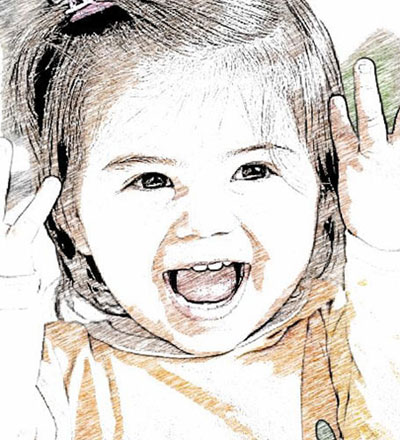
نرم افزار تبدیل عکس به نقاشی
با وجود آنکه این روزها تکنولوژی با سرعت سرسام آوری در حال پیشرفت و حرکت رو به جلو است، هنوز هم برخی از موضوعات کلاسیک یا قدیمی وجود دارند که امکانات امروزی، جای آنها را نخواهند گرفت. برای مثال نقاشیها یکی از مواردی هستند که با وجود آنکه این روزها می توانید هر منظره یا چهره ای را با دوربینهای فوقالعاده با کیفیت به تصویر بکشانید، هنوز هم رنگ و بوی دیگری را به همراه خود دارند؛ به طوری که شاید یک نقاشی درست و استاندارد از یک منظره یا چهره، دارای زیبایی چند برابری نسبت به عکسهای ساده و تکراری داشته باشد.
اما موضوعی که در این بین وجود دارد تخصصی بودن حرفهی نقاشی است؛ به طوری که هر شخصی قادر به کشیدن چنین تصاویر زیبایی نیست. اگر شما هم از افرادی هستید که علاقهی زیادی به تصاویر نقشی شده دارید، اما خودتان تخصص این کار را ندارید، XnSketch پیشنهادی مناسب برای شما خواهد بود. این اپلیکیشن وظیفهی تبدیل خودکار عکسهای شما به نقاشی دارد و با وجود آنکه این کار را با دقت یک نقاش واقعی انجام نمی دهد، باز هم استفاده از آن خالی از لطف نخواهد بود.
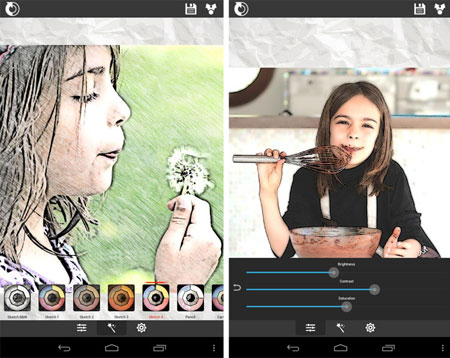
اپلیکیشن XnSketch ، اپلیکیشنی است برای تبدیل عکسهای شما به نقاشی
در XnSketch سبکهای مختلفی از نقاشی وجود دارد که می توانید متناسب با تصویر ورودی خود، نوع آن را از بین مواردی همچون نقاشی با مداد، سایه زنی، رنگ روغن و ... انتخاب کنید. پیشنهاد می کنیم برای هر تصویر، تمامی موارد را امتحان کنید تا به زیباترین نتیجهی ممکن دست پیدا کنید. با کمی وقت و حوصله می توانید تصاویر بسیار زیبایی را توسط این اپلیکیشن تولید کرده و با اشتراک گذاری تصاویر نقاشی شدهی خود، دوستانتان را غافلگیر نمایید.
منبع:zoomit.ir
فناوری و تکنولوژی روز
هنگامی که گوشی خیس میشود! Keon و Peak؛ اولین گوشی های مجهز به سیستم عامل فایرفاکس،هفته آینده در دست مشتریان ارسال SMS بدون افتادن شماره برای فرد اپلیکیشنی برای تشخیص بیماری آپنه خواب بازگردانی سرعت بالای گوشی موبایل باطری که هنگام حرکت انرژی تولید میکند+عکسمشاهده بیدردسر اسناد Word در اندروید

مشاهده فایلهای متنی Word در اندروید
نرمافزار Microsoft Word در اندروید، یکی از بهترین برنامهها برای مشاهده، ویرایش و حتی ایجاد فایلهای متنی Word بهشمار میرود. یکی از مشکلاتی که کاربران این نرمافزار هنگام مشاهده فایلهای متنی با آن مواجهند، کوچک بودن صفحهنمایش تلفنهای همراه و غیرفعال بودن قابلیت text reflow است.
هنگامی که این قابلیت غیرفعال است، متنهای تایپ شده در یک خط به اسکرول به سمت چپ و راست نیاز دارند و بهطور خودکار با اندازه صفحهنمایش دستگاه هوشمند شما مرتب نمیشوند.
اگر قصد دارید این قابلیت را فعال کنید تا بدون نیاز به اسکرول افقی قادر به مشاهده همه متون موجود در فایلهای متنی خود باشید میتوانید از روش زیر کمک بگیرید:
1ـ یکی از برنامههای مجموعه آفیس در اندروید را به دلخواه خود اجرا کنید.
2ـ از بالا سمت چپ، روی آیکون منوی اصلی که به شکل سه خط افقی بهنمایش درآمده است فشار دهید. (این آیکون به آیکون همبرگری معروف است)
3ـ از منوی بهنمایش درآمده روی آیکون تنظیمات که به شکل یک چرخدنده است فشار دهید.
4ـ صفحه تنظیمات را به پایین اسکرول کرده و در بخش Default View کلید زیر گزینه Start Word in Reflow view را به حالت On، تغییر وضعیت دهید.
5ـ کلید بازگشت روی دستگاهتان را چند مرتبه فشار دهید تا از صفحه تنظیمات و برنامه اجرا شده خارج شوید.
6ـ اکنون با اجرای مجدد هریک از برنامههای مجموعه آفیس و فراخوانی فایلهای موردنظر خواهید دید که محتوای موجود در فایل مورد نظر با توجه به اندازه صفحهنمایش دستگاه تغییر اندازه میدهد.
منبع:jamejamonline.ir
فناوری و تکنولوژی روز
آینده صنعت ساعتهای هوشمند با ورود کمپانی دل به بازار ارسال SMS بدون افتادن شماره برای فرد استفاده از آب جوش برای شارژ گوشی بازگردانی سرعت بالای گوشی موبایل باطری که هنگام حرکت انرژی تولید میکند+عکس بررسی نوکیا N۹۰۰تفاوت پاکسازی حافظه کش با پاکسازی دیتا چیست؟
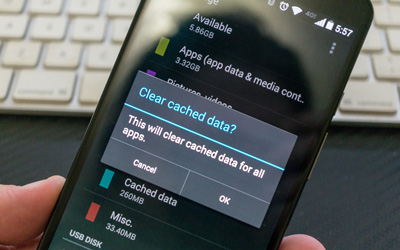
کش یا حافظه نهان یک فضای ذخیره سازی موقت است
به طور قطع تاکنون شما هم با مشکلاتی در عملکرد اپلیکیشنهای اندرویدی مواجه شدهاید. در هنگام مواجه شدن با این نوع مشکلات معمولا میتوانید از طریق اقداماتی همچون «پاکسازی حافظه کش» (ClearCache) و یا «پاکسازی کل دیتا» (Clear Data) اپلیکیشن مربوطه مشکل ایجاد شده را رفع کنید.
این دو راه حل اکثرا به طور معجزهآسایی به بهبود عملکرد دستگاه اندرویدی و اپلیکیشنهای نصب شده بر روی آن کمک میکنند. اما تفاوت بین این دو عملیاتی که به ظاهر مشابه با یکدیگرند در چیست؟
با ما همراه باشید تا با تفاوت این دو عمل آشنا شوید.
پاکسازی حافظه کش اپلیکیشن یا Clear App Cache چیست؟
کش یا حافظه نهان یک فضای ذخیره سازی موقت در دستگاه بوده که وظیفه آن نگهداری انواع خاصی از داده است. حافظه کش به منظور افزایش سرعت عملکرد دستگاه و کاهش مصرف منابع پردازشی و عدم نیاز به دریافت دادههای تکراری ایجاد شده است. حتما تا به حال متوجه این نکته شدهاید که پس از راهاندازی مجدد گوشی، باز کردن بلافاصله یک اپلیکیشن کمی به طول میانجامد در صورتی که در دفعات دوم به بعد انجام همین عمل با سرعت بیشتری صورت میگیرد.
دلیل این موضوع با حافظه کش دستگاه ارتباط مستقیم دارد. سرعت اجرای یک اپلیکیشن پس از بارگذاری اولیه به دلیل دادههایی که در حافظه کش دستگاه ذخیره میشوند، افزایش مییابد. مشابه همین عمل نیز در هنگام بازدید از وبسایتها اتفاق میافتد. به راحتی میتوان متوجه شد که وبسایتها از دفعات بازدید دوم به بعد با سرعت بیشتری بالا میآیند.در این شرایط هم دلیل وقوع این امر با حافظه کش دستگاه ارتباط مستقیم دارد.
مرورگر شما هم حافظه پنهان یا کش اختصاصی خود را داشته و اطلاعات مربوط به وبسایتهایی که از آن بازدید میکنید را در این حافظه ذخیرهسازی میکند. این امر منجر به افزایش سرعت عملکرد مرورگر در حین مراجعه به سایتهایی که به وفور از آنها بازدید میکنید خواهد شد.
به طور کلی تحت شرایط عادی در دستگاههای هوشمند اندرویدی نیازی به مدیریت دستی دادههای کش وجود ندارد. سیستم عامل اندروید به طور خودکار این دادهها را مدیریت میکند. اگر اپلیکیشنی بنا به هر دلیلی به درستی اجرا نشد و یا به طور کامل متوقف شد میتوانید برای حل مشکل به صورت دستی از این راه وارد عمل شوید.
هنگامی که دادههای کش یک اپلیکیشن را حذف میکنید، فایلهایی که به طور موقت در آن ذخیره شدهاند را از بین میبرید. با این حال توجه داشته باشید که انجام چنین عملی، عملکرد بهتر دستگاه اندرویدی شما را تضمین نمیکند. همچنین پس از حذف دادههای کش ممکن است که اپلیکیشن به طور موقت در هنگام استفاده کندتر عمل کند.

حافظه کش به منظور افزایش سرعت عملکرد دستگاه ایجاد شده است
پاکسازی دیتا اپلیکیشن یا Clear App Data چیست؟
در حالی که پاک کردن حافظه کش ریسک بسیار جزئی در تغییر تنظیمات یک برنامه دارد، پاک کردن داده یا دیتا اپلیکیشنها (Clear App Data) تنظیمات و اطلاعات پیشین را به طور کامل حذف خواهد کرد. انجام عمل Clear App Data یا پاکسازی دیتا، اپلیکیشن را به حالت اولیه و پیشفرض باز میگرداند. پس از آن اپلیکیشن طوری عمل خواهد کرد که گویا شما برای اولین بار آن را دانلود و نصب کردهاید.
به عنوان مثال تصور کنید که تنظیمات صوتی یک اپلیکیشن را تغییر داده و به شکلی که مد نظرتان است شخصیسازی کردهاید. در این شرایط با پاکسازی حافظه کش، این تنظیمات مد نظرتان به هیچ وجه تغییر نخواهند کرد و به نوعی حذف نمیشوند. اما در سمت مقابل پاک کردن دیتای اپلیکیشن مذکور به احتمال زیاد تمامی تنظیمات آن را به حالت اولیه باز میگرداند و این موضوع به معنای از دست رفتن شخصیسازیهای شما خواهد بود.
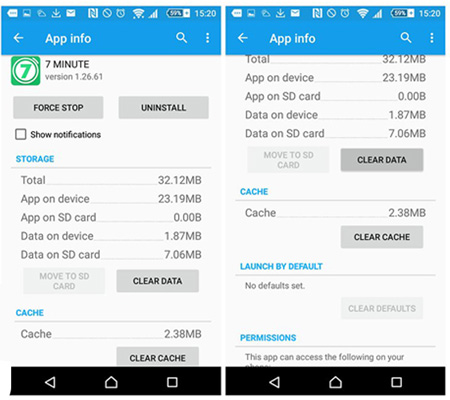
پاک کردن حافظه کش
چه زمان نیاز به پاکسازی حافظه کش یا دیتا داریم؟
معمولا کمتر شرایطی پیش میآید که در آن مجبور به پاکسازی حافظه کش شوید. اغلب اپلیکیشنها در قبال این موضوع درست عمل کرده و بهینهسازی شدهاند. اما برخی از اپلیکیشنها هم وجود دارند که اطلاعات پرحجم و سنگینی را در حافظه کش دستگاه ذخیره میکنند و این موضوع منجر به اشغال حافظه داخلی گوشی یا تبلت اندرویدتان خواهد شد.
به عنوان مثال پادکستها از این دسته موارد محسوب میشوند. اگر از اپلیکیشنهای این چنینی استفاده میکنید، توصیه میکنیم که گاه به گاه حافظه کش آنها را پاکسازی کنید. در سمت مقابل پاکسازی کل دیتا اپلیکیشنها اغلب در شرایطی انجام میشود که عملکرد اپلیکیشن مختل شده یا دچار مشکلات خاصی شود. در این شرایط با بازگرداندن تنظیمات و وضعیت اپلیکیشن به حالت اولیه، مشکلات مورد نظر رفع میشوند.
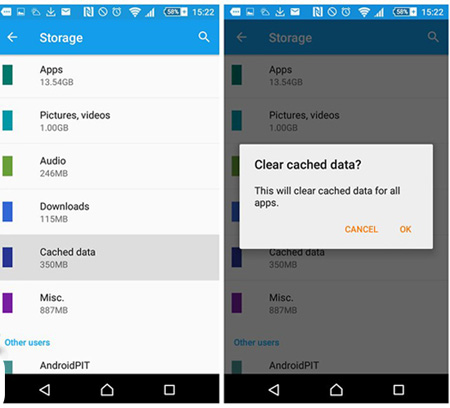
پاکسازی حافظه کش یا دیتا اپلیکیشنها باید با توجه به نیاز شما انجام شود
چگونه حافظه کش یا دیتا یک اپلیکیشن را پاکسازی کنیم؟
این فرآیند بسته به نوع و مدل گوشی و سیستم عامل آن متفاوت است اما در گوشیهای مجهز به سیستم عامل اندروید آب نبات چوبی روش کار به شرح زیر است.
• به منوی تنظیمات مراجعه کنید.
• وارد قسمت Apps شوید.
• در بالا زبانه All tap را انتخاب کنید.
• بر روی اپلیکیشنی که مایل به حذف داده یا کش آن هستید ضربه بزنید.
• در صفحه باز شده گزینه Clear Cache یا Clear Data بسته به عملی که مایل به انجام آن هستید، انتخاب کنید.
نکته: اپلیکیشنهایی که به سرعت عملکرد دستگاه کمک میکنند!!
اپلیکیشنهای متعددی وجود دارند که مدعی هستند استفاده از آنها باعث افزایش سرعت عملکرد دستگاه میشود. دقت داشته باشید که در اغلب موارد استفاده از این اپلیکیشنها بیفایده است. عموما در این اپلیکیشنها گزینهای ارائه شده که ادعا میشود با انتخاب آن سرعت عملکرد دستگاه شما افزایش مییابد. انجام چنین عملی در پلتفرمهای امروزی اندرویدی (نسخههای جدید سیستم عامل اندروید) غیر ضروری محسوب شده و به هیچ وجه منجر به افزایش سرعت عملکرد سیستم عامل و دستگاه نمیشود.
نتیجه گیری:
پاکسازی حافظه کش یا دیتا اپلیکیشنها باید با توجه به نیاز شما انجام شود و به واقع نمیتوان گفت که کدام مورد بازده بهتری دارد. هر دوی این فرآیندها هدف خاص خود را به همراه خواهند داشت. با این حال توصیه میشود که اولین قدم شما برای حل مشکلات ایجاد شده در عملکرد یک اپلیکیشن، پاکسازی حافظه کش آن باشد چرا که این عمل به رفع سریع مشکل یک برنامه کمک میکند. اگر با انجام این عمل تغییری صورت نگرفت و مشکل ایجاد شده رفع نگردید، میتوانید از گزینه پاکسازی دیتا اپلیکیشن استفاده کنید. به خاطر داشته باشید که انجام این عمل منجر به پاکسازی و حذف تمامی فایلهای ذخیره شده در اپلیکیشن مورد نظر از جمله تصاویر، ویدئوها و یا فایلهای صوتی را میشود.
منبع:andpple.ir
فناوری و تکنولوژی روز
اندروید و Jelly Bean راهنمای خرید تبلت: هر آنچه پیش از انتخاب تبلت باید بدانید فهرست افراد مهم در تبلت و تلفنهای همراه مشاهده پیامهای اندروید در کامپیوتر مشخصات گوشی سامسونگ گالاکسی اس3 چگونه با تلفنهای همراه و تبلتهای اندرویدی پرینت بگیریم؟